Mailruupdater в автозагрузке. Что это?
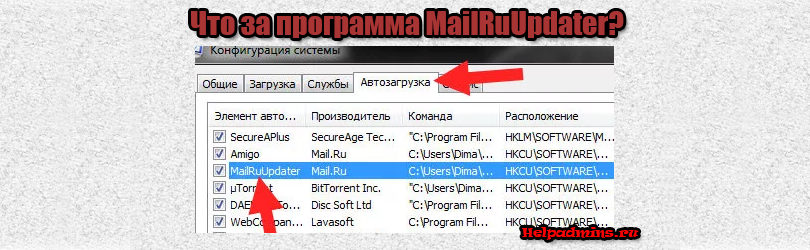
С целью оптимизировать и ускорить загрузку компьютера при просмотре списка автозагрузки многие пользователи могут обнаружить там запись с именем Mailruupdater. Производителем указан всем известный Mail.ru, а расположение файла – папка пользователя. Далеко не все знают что это такое, а значит не могут понять можно ли убрать Mailruupdater из автозагрузки.
Что это такое?
В предыдущих статьях мы рассказывали о такой программе, как Служба автоматического обновления программ mail.ru. Так вот Mailruupdater в автозагрузке это она и есть. Просто исполняемый .exe файл назван короче и на английском языке.
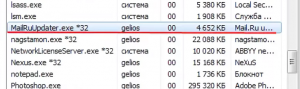
Mailruupdater.exe *32 в запущенных процессах
Не нужно пользоваться программами для обновления драйверов на примере Auslogics Driver Updater
Его можно обнаружить в диспетчере задач на вкладке “Процессы”. Называется он MailRuUpdater.exe *32. Если вы его обнаружили у себя, значит в системном трее возле часов будет отображать этот значок:
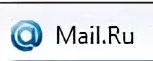
Значок в системном трее возле часов
Основной задачей MailRuUpdater является установка стартовой страницы в браузерах, установка различных расширений, а также программ от компании Mail.ru.
Говоря проще – ничего полезного. А ее постоянный автозапуск вместе с ОС только тормозит его.
Откуда MailRuUpdater взялся на компьютере?
Как и другие малополезные программы, MailRuUpdater устанавливается на компьютер без вашего ведома во время установки и скачивания других программ и файлов из интернета.

Один из способов попадания Mailruupdater на компьютер – при установке других программ
Иногда присутствует малозаметная галочка, не сняв которую, вы получите Служба автоматического обновления программ mail.ru на свой ПК.
Можно ли удалить из автозагрузки?
Не просто можно, но и нужно! Благо удаляется она без проблем. Достаточно через панель управления удалить службу автоматического обновления программ mail.ru, как ее загрузочная запись с именем MailRuUpdater пропадет из автозагрузки.
Источник: helpadmins.ru
MailRuUpdater что это за программа в автозагрузке?

Всем привет Будем разбираться с такой программой как MailRuUpdater, скажу сразу, что видимо программа данная идет от сайта Маил ру, а значит польза ее так бы сказать сомнительна. Последние пару лет в интернете все больше и больше появляется странных программ, порой просто ненужных, которые только тормозят комп, замедляют его работу. Некоторые пользователи думают, ну комп старый, тормозной, в общем покупают новый комп. А дело то ведь совсем не в старости компа..
Появляется много левых программ. Многие из них что-то типа делают, но на самом деле никакой пользы они не несут. Есть проги типа чистят комп, они что-то ищут, сканируют реестр и файловую систему… А что в итоге? Вам это даже может быть знакомо, в итоге программы просят деньги чтобы весь найденный мусор в компе был удален. СКАЖУ ВАМ СРАЗУ ЭТО РАЗВОДНЯКОВСКАЯ СХЕМА
Нельзя сказать что MailRuUpdater это какой-то вот прям левак. Что-то данная программа и делает, но мне абсолютно неинтересно что она делает, ибо я знаю, что моему компу нехило живется и без нее, так что я покажу как ее культурно выпроводить. Кстати MailRuUpdater у вас и в автозагрузке спокойно может жить, при этом так тихонько там живет, незаметно… НО ЭТО ЛИШНИЙ ГРУЗ
Так, ребята или даже ученики, слушаем меня, я сейчас буду показывать много чего интересного и ВАЖНОГО что стоит ЗНАТЬ! Сейчас мы выясним, как посмотреть автозагрузку и как узнать где сидит программа MailRuUpdater. Итак, смотрим на клаву, ищем там и зажимаем кнопки Win + R, появится маленькое окошко Выполнить, вы туда вставляете команду вот эту:

Msconfig это старое древнее средство, которым пользовались наши предки, чтобы познать тайны великого компьютера. В общем нажали ОК, потом появилось окно, имя которому КОНФИГУРАЦИЯ СИСТЕМЫ. Название серьезное, но не стоит пугаться! В этом окне сразу выбираем вкладку Автозагрузку и видим, что тут миленькая программа MailRuUpdater сидит без стыда и совести:

Как вижу, тут сидит не только MailRuUpdater, но и дружок-корешок по имени Амиго. Ребята, Амиго это еще тот крендель, на всех сайтах сидит и подмигивает вам, чтобы вы его поставили себе.. Кстати Амиго это браузер, он мне НЕ НРАВИТСЯ, но реальных прям страшных минусов я в нем не вижу! Он просто мне не нравится. Так, ладно, давайте уже будем думать, значит я вижу что производитель MailRuUpdater это Mail.ru, это я и так знаю.. А вот теперь сделаем колонку Команда шире, и вот смотрите что там пишется:

Товарищи, мы узнали адрес. Теперь пойдем арестуем засранца MailRuUpdater.exe факен шмакен. Следствие уже выяснило, что гражданин MailRuUpdater.exe проживает по следующему адресу:
Следственная группа выехала в эту папку. Если вы тоже хотите выехать в папку, то учтите что слово Dima нужно заменить на имя своей учетной записи. Значит мы приехали, заходим, обнаруживаем главнюка и двоих подельников:

Главнюк по имени MailRuUpdater.exe подозревается в непонятном присутствии на компьютере и попытке затормозить работу всего компьютера! Подельник по имени GameCenter представляет из себя вообще непонятно что, видите ли какой-то он игровой центр, знаем мы таких! Товарищ Cloud подозревается в причастности к облачному хранилищу Облако Маил ру и будет допрошен по всем пунктам!
Был собран совет, была выбрана стратегия освобождения компьютера от MailRuUpdater. Наши специалисты все пронюхали и решили что нужно делать вот что, граждане, сохраняется спокойствие и нажимайте кнопки Win + R, в окно Выполнить указываем команду эту:

Нажимаем ОК, откроется окно со списком всех тусующихся на компе программ. Что тут нужно удалить? Специалисты посуетились и вынесли решение: под снос идет непонятная программа по имени Служба автоматического обновления программ, это от Маил ру соответственно! Нашел я ее, нажал правой кнопкой и выбираю Удалить:

Дальше мне выскочило такое окошко, я тут нажал Да, ибо я во всем уверен:

Удалилась быстро. Меня так просто не проведешь! Пошел проверять, зажал Win + R, вписал команду msconfig, пошел в автозагрузку и сканирую список и вижу, что там уже нет засранца MailRuUpdater:

Я ТЩАТЕЛЬНО ПРОВЕРИЛ, нету там MailRuUpdater, так что наша команда специалистов справилась, компьютер спасен от негодяя MailRuUpdater, теперь жизнь будет малина
Виновником сегодняшней пляски стала программа Служба автоматического обновления программ, которая посодействовала проникновению в комп товарища MailRuUpdater
Дам вам еще один дельный совет, не хотите ли самостоятельно прочесать комп на наличие ДОБРА от MailRu? Это просто к сведенью. Смотрите как это дело провернуть, вы зажимаете кнопки Win + E, появляется окно КОМПЬЮТЕР, туда в правом верхнем углу, там есть поле, туда пишите слово MailRu:

У меня ПОЧТИ ничего не было найдено.. Кроме вот такой одной странной библиотеки (она идет от программы Shareman):

Ребята, ну вот на этом уже пора заканчивать, ибо много написал, но вроде все пошло на пользу вам? Эх, если бы я знал. А так ладно, буду надеяться что все пошло на пользу. Удачи вам, до новых встреч
Источник: virtmachine.ru
MailRuUpdater: что это за программа в автозагрузке и нужна ли она на компьютере?
В силу своих особенностей компьютер реагирует на запросы пользователя не так оперативно, как это происходит в отношении планшетов или смартфонов. Желая оптимизировать и ускорить загрузку, большинство владельцев ПК изучают список автозапуска (autorun), где в числе прочего нередко присутствует MailRuUpdater. Хотя разработчиком ожидаемо является Mail.ru Group, но данный файл расположен непосредственно в папке пользователя, поэтому встает закономерный вопрос, что из себя представляет данная программа и нужна ли она.
Что это

По описанию Mail.ru Group программа MailRuUpdater – посредник обеспечивающий взаимодействие с другим софтом, включая приложения и утилиты данного производителя. Как отмечают владельцы ПК, процесс загрузки происходит автоматически без разрешения пользователей. Что примечательно в основном это пакеты программ, к тому же зачастую может быть и вовсе в комплексе со сторонним софтом.
Нередко скачивая фильмы и игры, пользователи скачивают MailRuUpdater через торрент и другие загрузчики. В основном все происходит в автоматическом режиме. Программе для работы не нужны никакие разрешения. Только продвинутые пользователи могут обнаружить, что на их ПК работает сомнительный софт.
Программа успешно скачивает обновления и делает все необходимое для установки других дополнений от Mail.Ru. В списке основных:
Нужна ли
Пользователи, которые серьезно занялись вопросом наличия MailRuUpdater, отмечают еще одну закономерность. Обнаружив на ПК один из указанных элементов можно быть уверенным, что MailRuUpdater также присутствует. В основном после загрузки ПО процессор компьютера испытывает серьезные перегрузки + занимает много оперативной памяти.
Все указанные признаки свидетельствуют, что данную программу можно смело отнести к перечню нежелательного программного обеспечения, а значит, единственный вариант избежать дополнительных проблем – деинсталляция софта или как минимум удаление из автозагрузки.

Ежегодно появляется множество программ, суть и задачи которых вызывают большое сомнение в их необходимости. Некоторые продукты способны замедлять работу ПК, тем самым тормозят систему. MailRuUpdater являясь разработкой Mail.ru позиционирует себя как настоящий помощник, а вместе с тем программа самостоятельно принимает решения по загрузке обновлений. Такие действия заполняют пространство жесткого диска и снижают скорость трафика. Как вариант многие владельцы ПК стараются отключить или удалить MailRuUpdater.
Источник: list-name.ru
MailRuUpdater: что это и как удалить назойливую программу?
Появление на компьютере различных программ, скачивание и установка которых не инициировались пользователем, иногда могут пройти для него и вовсе не замеченными.
Они лишь будут негативно воздействовать на компьютер в том или ином направлении.
Одной из таких программ является MailRuUpdater, и в данной статье мы поговорим о том, что это такое и как удалить такой софт.

Содержание:
- Определение
- Происхождение
- Влияние
- Преимущества и недостатки
- Обнаружение
- Удаление
Определение
MailRuUpdater – это программа от разработчика Mail.Ru, предназначенная для работы и взаимодействия с другими приложениями, программами и утилитами от этого разработчика.
Скачивается она, зачастую, без ведома пользователя ПК, в составе какого либо пакета программ, причем программы эти, часто, могут быть не связаны напрямую с сервисами Mail.Ru.
Этот софт и сам иногда скачивается вместе с фильмами и другими программами, автоматически загружаясь через торрент-треккер, например.
Почему же такое происходит? Все программные компоненты от разработчиков Mail.Ru имеют цифровую подпись и распознаются вашей операционной системой, как доверенные.
По этой причине они могут по умолчанию и без подтверждения скачиваться и даже запускаться.
Несмотря на то, что распространяются они, часто, достаточно вирусными способами.
Неприятной особенностью такого софта является то, что он может не только скачиваться, но и работать без ведома пользователя компьютера.
Такая программа автоматически устанавливается после скачивания и запускается без подтверждения при запуске операционной системы.
То есть, она может постоянно работать на ПК, а пользователь даже не будет об этом подозревать.
Происхождение
Что же это за программа, и какие изменения она вносит в работу компьютера?
Как было сказано выше, эта программа, предназначенная для взаимодействия с другим софтом данного разработчика.
Она ищет и скачивает для него обновления, а также запускает их установку.
При этом пользователь, часто, не знает не только о работе программы, но и о наличии у него на ПК софта от Mail.Ru.
Программа работает со следующими компонентами:
Если эти компоненты присутствуют на вашем компьютере, то на нем, наверняка, имеется и такая программа.
Влияние
Стоит ли это программу удалять, какое влияние она оказывает на работу компьютера?
Ответ на этот вопрос очевиден, если рассмотреть функционал этой программы.
Фактически, на ПК постоянно работает не нужное вам программное обеспечение, которое занимает аппаратные и программные ресурсы компьютера, оказывает дополнительную ненужную нагрузку на центральный процессор и занимает операционную память.
Кроме того, она может незаметно для вас запустить скачивание обновлений для софта Mail.Ru.
Это значительно снизит скорость интернета, увеличит объемы затрачиваемого трафика, снизит стабильность и скорость работы браузера.
Кроме того, скачанное и установленное обновление может занимать достаточно много места на жестком диске.
Важно! Учитывая, что софт от Mail.Ru является неудобным для большинства пользователей, не пользуется популярностью и мало функционален, он сам на компьютере бывает не нужен. А значит, не нужна и программа для его обновления. Потому такой софт следует удалять.
Преимущества и недостатки
- Стоит отметить, что оно достаточно стабильно работает, хорошо выполняет свои функции по поиску обновлений и драйверов, оказывает не такую уж значительную гнагрузку на аппаратные и программные компоненты компьютера (по сравнению с аналогичным софтом).
- К тому же достаточно хорошо защищена от вирусов и не подвергает ваш компьютер опасности.
- Пор этой причине, если вы иногда пользуетесь продуктами от разработчика Mail.Ru, то имеет смысл оставить эту программу на вашем компьютере, так как она сможет поддерживать нормальное функционирование этого софта.
- Если вы используете программы от Mail.Ru часто, то оставьте все как есть, если же они требуются вам периодически, то можно отключить автоматический и включить принудительный запуск программы поиска обновлений через реестр, и активировать ее лишь в случае необходимости.
- Снижение скорости работы интернета;
- Снижение скорости работы компьютера;
- Использование оперативной памяти;
- Использование места на жестком диске;
- Снижение стабильности работы компьютера;
- Увеличение времени загрузки устройства;
- Появление уведомлений о необходимости перезагрузки компьютера и даже запуск принудительной перезагрузки;
- Увеличение нагрузки на центральный процессор ПК.
Обнаружение
Как же заметить у себя на компьютере такое программное обеспечение?
Если у вас установлены какие либо компоненты от Mail.Ru, то такая программа у вас тоже есть.
Проверить, имеются ли такие программы и компоненты можно с помощью списка, который строится в меню Удаление программ в Панели управления .
Обнаружить софт от Mail.Ru там достаточно просто даже не зная, как он называется.
Такие приложения имеют цифровую подпись с названием разработчика, которая также отображается в списке, который строит меню Удаления программ .
Обычно, пользователи целенаправленно ищут лишние программы в этом списке, замечая, что производительность компьютера снизилась.
Иногда признаки работы софта могут обнаруживаться в Диспетчере задач и/или Диспетчере процессов .
Иногда данная программа дает сбой в работе и на экране компьютера появляется уведомление о сбое, в котором есть и название софта.
Удаление
Обратите внимание, что если программа вам не нужна и софтом Mail.Ru вы не пользуетесь, то удалить надо не только ее, но и сами сервисы от данного разработчика, которые она обновляет.
Наличие на ПК такой программы всегда является признаком того, что на нем есть и сервисы Mail.Ru.
Они сами по себе способны оказывать негативное влияние на производительность компьютера, а также могут автоматически запускать процесс повторного скачивания программы MailRuUpdater, поэтому удалять нужно все и сразу.
Остановка процесса
В большинстве случаев удаление через Панель управления прямым способом невозможно без остановки через Диспетчер процессов вашей операционной системы – это наиболее простой вариант.
Для того чтобы избавиться от программы таким способом, проделайте следующее:
1 Зажмите на клавиатуре одновременно Ctrl+Shift+Esc – это запустит Диспетчер задач;
2 В верхней части этого окна найдите листающиеся вкладки и перейдите на вкладку «Процессы»;
3 В открывшимся окне найдите программу, которую хотите удалить по названию (MailRuUpdater);
4 Щелкните по ней правой клавишей мыши и в выпавшем меню выбирайте «Завершить процесс» — вы остановили работу данной программы и теперь можете переходить к ее удалению;
5 Теперь окно Диспетчера задач можно закрыть.
Вы остановили процесс, и теперь сможете удалить файл, который его запускает.
Отключение автозагрузки
Процесс загружается и запускается автоматически.
Эту функцию также нужно отключить, иначе удаление будет бессмысленным.
Для этого следуйте алгоритму, приведенному ниже:
1 Зажмите на клавиатуре сочетание клавиш Win+R;
2 Откроется окно Выполнить с полем ввода команды;
3 Введите в поле ввода команду msconfig и нажмите ОК;
4 ВПосле ввода команды, откроется панель Конфигурация системы;
5 ВВ ее верхней части есть несколько вкладок – найдите вкладку Автозагрузка и перейдите на нее;
6 ВТеперь в списке найдите необходимое вам приложение и уберите галочку из чекбокса рядом с ним;
7 Здесь же можно отключить автозагрузку и других компонентов Мейл.ру;
8 ВПосле того, как все необходимые галочки будут сняты, нажмите на кнопку Применить в нижней части этого окна;
9 ВПосле этого, когда кнопка Применить станет неактивной, нажмите ОК.
Теперь можно закрыть панель конфигураций системы.
Вы остановили процесс и предотвратили его повторный нежелательный запуск.
Теперь вы можете удалить непосредственно файл, этот запуск инициирующий.
Удаление
Теперь переходите непосредственно к удалению программы, когда все программные препятствия для этого сняты.
Произвести удаление можно с помощью Панели управления стандартным способом.
Для осуществления этого, следуйте алгоритму:
1 Нажмите кнопку Пуск и перейдите по пути Панель управления > Удаление программ (путь может немного отличаться для разных версий операционной системы, но в итоге необходимо дойти именно до раздела об удалении);
2 В открывшемся списке программ (иногда его построение может занять некоторое время), найдите ту, которую хотите удалить (поиск упростит то, что они расположены по алфавиту);
3 Кликните по ней правой кнопкой мыши;
4 Откроется контекстное меню только с одним пунктом – «Изменить/Удалить»;
5 Нажмите на него;
6 Если операционная система требует подтверждение удаления – дайте его;
7 Дождитесь окончания удаления модуля.
После того, как программа будет удалена, желательно перезагрузить компьютер – это приведет к нормализации работы в системе.
После того, как система загрузится повторно, лучше снова открыть Диспетчер задач и проверить, действительно ли апдатер удален и не запустился ли он автоматически снова.
Важно! Также программа может иметь и иное название – Служба автоматического обновления программ (как на картинке выше).
Источник: geek-nose.com